Как включить автономную синхронизацию Документов Google [обновление 2025 г.]
У вас есть представление о как включить автономную синхронизацию документов в Google? Если вы думаете, что во время редактирования документов вы можете потерять подключение к Интернету, вам необходимо узнать больше. И если вы хотите изучить это правильно, мы здесь, чтобы помочь вам.
В этой статье мы обсудим процедуры как включить автономную синхронизацию документов Google. Мы также узнаем, что такое автономная синхронизация Google Drive и как она работает. Об этих процедурах нужно знать много вещей, поэтому нам нужно начать с знания того, что нам нужно в первую очередь.
Читайте также:
Как пометить список воспроизведения для автономной синхронизации
Содержание статьи Часть 1. Что нужно знать об автономной синхронизации Google DocsЧасть 2. Как включить автономную синхронизацию документов в GoogleЧасть 3. Бонус: как получить доступ Spotify Музыка в более удобном видеЧасть 4. Подводя итоги
Часть 1. Что нужно знать об автономной синхронизации Google Docs
Итак, что такое автономная синхронизация документов Google? Если вы хотите знать, как управлять онлайн-документами, это очень широко используемый сервис. С другой стороны, для этого также потребуется очень стабильное подключение к Интернету, но что вы будете делать, если столкнетесь со сценарием, в котором вы нет стабильного подключения к интернету? Указанный сценарий заставил бы Google Docs принудительно остановить его.
У Google есть функция Offline Sync, которая позволяет вам получать доступ к файлам в Google Slides, Google Docs и Google Sheets и редактировать их даже без стабильного подключения к Интернету. Любые изменения, внесенные в автономном режиме, будут сохранены и применены к вашим файлам при следующем подключении к Интернету.
Если вы хотите знать, как включить автономную синхронизацию документов, вам понадобится очень подробное руководство. Как мы все знаем, когда дело доходит до облегчения работы, Google Диск может оказаться огромным подспорьем. Это также хорошая помощь, если у вас очень нестабильное подключение к Интернету. Как включить автономную синхронизацию документов Google, давайте выполним следующие процедуры.
Часть 2. Как включить автономную синхронизацию документов в Google
Итак, как включить автономную синхронизацию документов? Процедуры включения автономной синхронизации документов Google очень просты. Указанный процесс даже не вызовет у вас затруднений и не потребует слишком много времени. Давайте посмотрим, как это сделать, ниже. Мы поделимся с вами процедурами включения автономной синхронизации документов Google на ПК с Windows или компьютере Mac. Давайте начнем ниже.
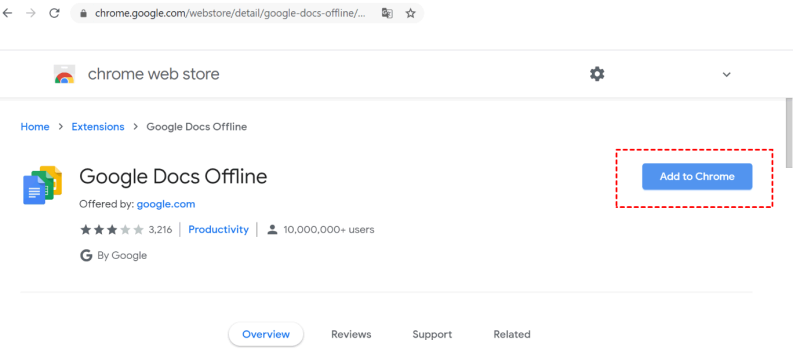
Как включить автономную синхронизацию документов Google на ПК с Windows
Шаг 1. Изначально вам нужно зайти в Google Chrome.
Шаг 2. Затем вам нужно перейти к Интернет-магазин Chrome а затем ищите Google Docs Автономное расширение а затем коснитесь опции с надписью Добавить в Chrome Кнопка.
Шаг 3. Затем вы получите приглашение с просьбой войти в свою учетную запись Google, если вы еще не вошли в систему.
Шаг 4. Вам необходимо зайти на сайт Google Диска: www.Drive.google.com.
Шаг 5. Запустите Google Диск, а затем коснитесь значка в виде шестеренки, который вы увидите рядом с полем «Поиск на диске», чтобы запустить «Настройки».
Шаг 6. Перейдите в раздел «Общие».
Шаг 7. Продолжайте и нажмите Синхронизируйте документы, слайды, таблицы и файлы рисунков Google. на компьютере, который вы используете, чтобы вы могли редактировать флажок в автономном режиме.
Шаг 8. Затем нажмите Готово, который вы увидите в правом верхнем углу страницы настроек.
Как включить автономную синхронизацию Документов Google на Mac
Шаг 1. На главном экране вам нужно щелкнуть значок Apple в левой верхней части экрана.
Шаг 2. выберите Системные настройки который вы увидите в раскрывающемся меню.
Шаг 3. Перейдите к разделу «Общие», который вы увидите во всплывающем окне.
Шаг 4. Выберите веб-браузер по умолчанию, а затем выберите Google Chrome приложение из вашего списка.
Вышеуказанные шаги — это те шаги, которые вам необходимо выполнить, чтобы установить Google Chrome в качестве браузера по умолчанию. Чтобы выполнить, как включить автономную синхронизацию документов в Google на Mac, вам нужно сделать следующее:
Шаг 1. Вам нужно открыть Chrome, а затем зайти в интернет-магазин Chrome.
Шаг 2. Найдите Документы Google в автономном режиме а затем вам нужно нажать кнопку «Добавить в Chrome».
Шаг 3. Затем перейдите на Google Диск и запустите «Настройки».
Шаг 4. Перейдите в раздел «Общие», начиная с левой панели.
Шаг 5. Нажмите на Синхронизируйте Google Таблицы, документы, слайды и рисунки флажок, чтобы включить его.
Шаг 6. Затем вам нужно нажать кнопку «Готово», которая представляет собой вкладку синего цвета. При этом вы сохраните все внесенные вами изменения.
И вот вы где! Ниже приведены инструкции по включению автономной синхронизации документов Google на ПК с Windows или компьютерах Mac! Как только вы освоите процедуры, вы сможете редактировать все свои файлы, даже если у вас нет подключения к Интернету.
Часть 3. Бонус: как получить доступ Spotify Музыка в более удобном виде
Выше мы узнали, как включить автономный Syny Doc. Вы поверите, сколько способов получить доступ к музыке? Если вы любитель музыки, вы наверняка знаете о Spotify! Обладая удивительными возможностями, кто не знает о Spotify.
Имея устройство и стабильное подключение к Интернету, вы можете получить доступ к музыке в любое время, используя Spotify. Многие люди предпочитают бесплатный план, но у премиум-подписки есть свои преимущества. Даже без доступа в Интернет или в отдаленных районах с плохим сигналом вы можете наслаждаться музыкой в режиме офлайн-прослушивания. Просто загрузите свои любимые песни, используя премиум-план. Хотя эта опция требует платы, есть способ испытать премиум-версию без подписки.
Это то, что TunesFun Spotify Music Converter могу сделать для тебя! Вы можете слушать любимые песни без каких-либо проблем по экономичной цене! Этот профессиональный конвертер может предоставить вам практически все, что вам может понадобиться, когда дело доходит до доступности музыки, чтобы помочь вам ознакомиться с ней. TunesFun Spotify Music Converter, у нас есть список его функций ниже.
- Вы можете конвертируйте выбранные вами музыкальные файлы в гибкие форматы, такие как MP3, FLAC, WAV и многое другое! Вы определенно можете получить доступ к музыке с любого вашего устройства!
- Получите доступ к любимой музыке удобно и быстро! TunesFun Spotify Music Converter предназначен для очень быстрого конвертирования ваших музыкальных треков!
- Наслаждайтесь музыкальными файлами самого высокого качества, которые можно сравнить с оригинальными файлами! Вы даже можете сохранять идентификационные теги и метаданные музыкальных файлов по своему усмотрению.
- Получите файлы, которые вам нужно конвертировать, с помощью очень удобного и простого для понимания интерфейса программы. TunesFun Spotify Music Converter!
Давайте посмотрим, как мы можем использовать TunesFun Spotify Music Converterи конвертируйте выбранные нами музыкальные файлы как можно скорее! Нажмите, чтобы загрузить и следовать пошаговому руководству!
Шаг 1. Конечно, нам нужны TunesFun Spotify Music Converter. Начните загрузку и конвертирование музыкальных файлов, установив TunesFun Spotify Music Converter на твоем компьютере. Тогда ты можешь сейчас добавить все музыкальные треки от Spotify который вы хотели преобразовать.
Шаг 2. Сделайте папку где сохранить ваши музыкальные файлы после завершения преобразования, а затем не забудьте выбрать формат файла, который вам нужен.
Шаг 3. Перейдите на вкладку «Конвертировать». и подождите, пока TunesFun Spotify Music Converter завершил преобразование всех импортированных музыкальных файлов!
Часть 4. Подводя итоги
И мы наконец узнали о том, как включить автономную синхронизацию документов в Google, из первых частей нашей статьи выше. Мы надеемся, что мы помогли вам разобраться во всем, что вам нужно делать, и иметь возможность делать все, что захотите, со своими файлами Google, даже когда вы находитесь в автономном режиме.
С другой стороны, то же самое можно сказать и о прослушивании любимых музыкальных файлов, даже если у вас нет подходящего источника подключения к Интернету, с помощью TunesFun Spotify Music Converter, все будет возможно, и вы наверняка сможете слушать любимые песни с легкостью и комфортом.
Оставить комментарий